桌酷主题w7系统任务栏窗口预览反映迟钝的操作办法
- 发布日期:2018-12-30 作者:win7主题之家 来源:http://www.chenhai.cc
桌酷主题w7家庭版开机速度快,是入门级桌酷主题w7系统。据调查不少用户在使用中都碰到了桌酷主题w7系统任务栏窗口预览反映迟钝的问题。面对桌酷主题w7系统任务栏窗口预览反映迟钝这样的小问题,我们该如何解决呢?不经常使用电脑的朋友对于桌酷主题w7系统任务栏窗口预览反映迟钝的问题可能会无从下手。但对于电脑专业人员来说解决办法就很简单了: 第一步:我们需要对相关注册表进行修改,具体修改方法如下:首先使用win+R键调出运行对话框,然后在运行窗口中输入Regedit命令,打开注册表编辑器。接着在注册表上,将路径定位至HKEY_CURREnT_UsERControl panelMouse中。 第二步:展看相应的注册表后,在Mouse项的右侧窗格中找到MouseHoverTime,并双击打开进入数值修改窗口,将默认400修改为100,这边的单位为毫秒,再点击确定按钮,然后退出注册表编辑器。看了这些简单操作,你是不是已经掌握了桌酷主题w7系统的一些使用技巧了呢?如果还有什么不明白的地方,那就请继续学习下面分享给大家的关于桌酷主题w7系统任务栏窗口预览反映迟钝的问题的具体步骤方法吧。
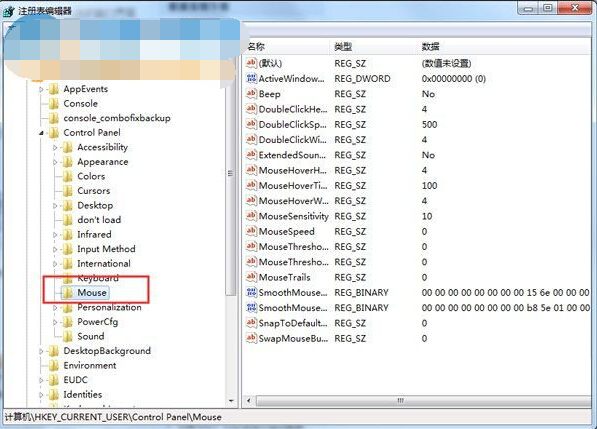
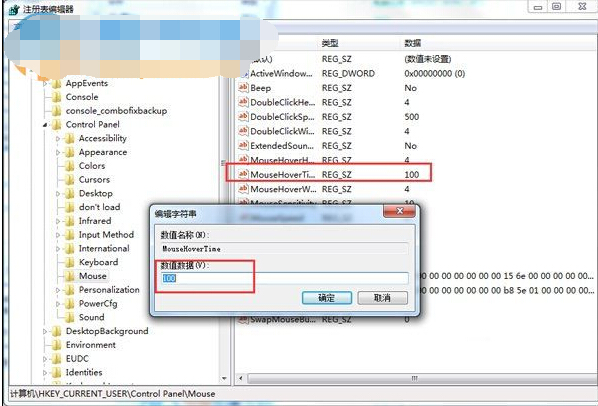
第一步:我们需要对相关注册表进行修改,具体修改方法如下:首先使用win+R键调出运行对话框,然后在运行窗口中输入Regedit命令,打开注册表编辑器。接着在注册表上,将路径定位至HKEY_CURREnT_UsERControl panelMouse中。
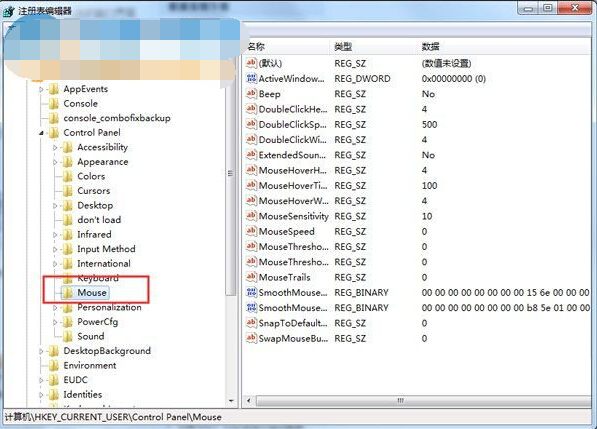
第二步:展看相应的注册表后,在Mouse项的右侧窗格中找到MouseHoverTime,并双击打开进入数值修改窗口,将默认400修改为100,这边的单位为毫秒,再点击确定按钮,然后退出注册表编辑器。
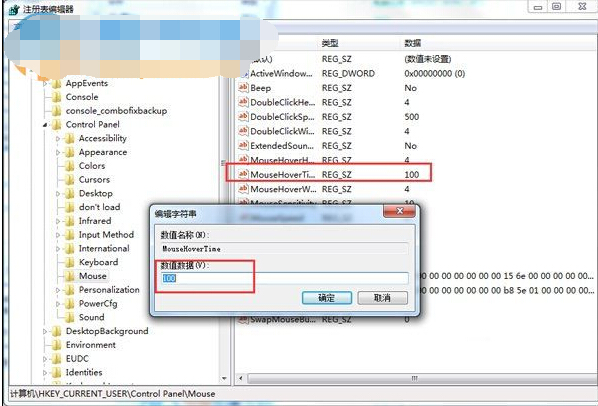
以上简单的两步就可以完成预览窗口显示慢的问题啦,操作简单好上手,只要在注册表中进行设计,就可以啦!赶紧轻轻松松的来解决问题吧!